Bạn có bao giờ để ý rằng sau khi tìm kiếm một sản phẩm nào đó trên mạng, bạn lại liên tục thấy quảng cáo về sản phẩm tương tự trên các nền tảng khác? Đây là dấu hiệu cho thấy các ứng dụng đang theo dõi hoạt động trực tuyến của bạn. Vậy làm thế nào để phát hiện và ngăn chặn các ứng dụng theo dõi trên iPhone? Bài viết này sẽ cung cấp cho bạn những thông tin hữu ích về vấn đề này.
Cách Nhận Biết Và Ngăn Chặn Ứng Dụng Theo Dõi Trên iOS 15
Với iOS 15, việc kiểm soát quyền riêng tư của bạn trở nên dễ dàng hơn. Khi cài đặt một ứng dụng mới, iPhone sẽ hiển thị thông báo hỏi bạn có muốn cho phép ứng dụng theo dõi hoạt động của mình hay không. Bạn có thể chọn “Cho phép” hoặc “Yêu cầu ứng dụng không theo dõi”.
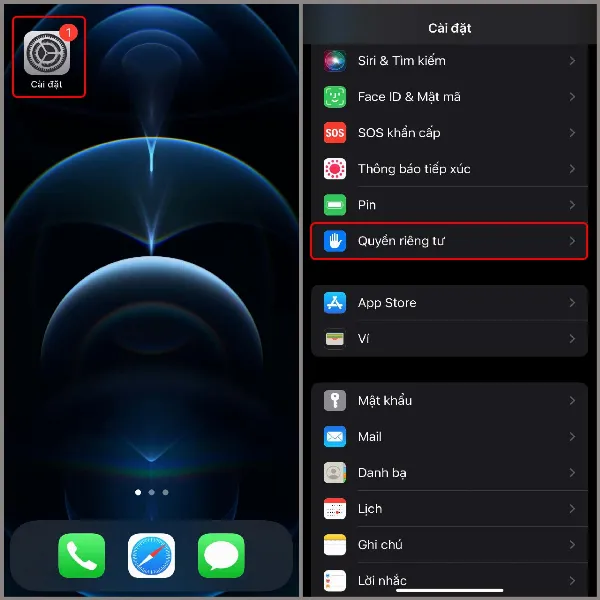 Một thông báo của ứng dụng trên iOS hỏi người dùng có cho phép ứng dụng theo dõi các hoạt động của họ trên các ứng dụng và trang web của các công ty khác hay không
Một thông báo của ứng dụng trên iOS hỏi người dùng có cho phép ứng dụng theo dõi các hoạt động của họ trên các ứng dụng và trang web của các công ty khác hay không
Nếu muốn thay đổi quyết định sau khi đã cấp quyền, bạn có thể vào “Cài đặt”, chọn “Quyền riêng tư”. Tại đây, chọn mục “Theo dõi”. Bạn có thể bật/tắt nút gạt để cho phép hoặc không cho phép từng ứng dụng theo dõi.
Vô Hiệu Hóa Theo Dõi Cho Tất Cả Ứng Dụng
Ngoài ra, iOS 15 còn cho phép bạn vô hiệu hóa hoàn toàn tính năng theo dõi cho tất cả ứng dụng, kể cả những ứng dụng chưa từng yêu cầu quyền theo dõi. Để thực hiện, bạn chỉ cần tắt tùy chọn “Cho phép ứng dụng yêu cầu theo dõi” trong phần “Theo dõi” của “Quyền riêng tư”. Sau khi tắt, các ứng dụng mới cài đặt sẽ tự động bị chặn theo dõi mà không cần hiển thị thông báo yêu cầu quyền.
Lưu ý: Tính năng “Cho phép ứng dụng yêu cầu theo dõi” chỉ khả dụng trên các thiết bị đã nâng cấp lên iOS 15 trở lên.
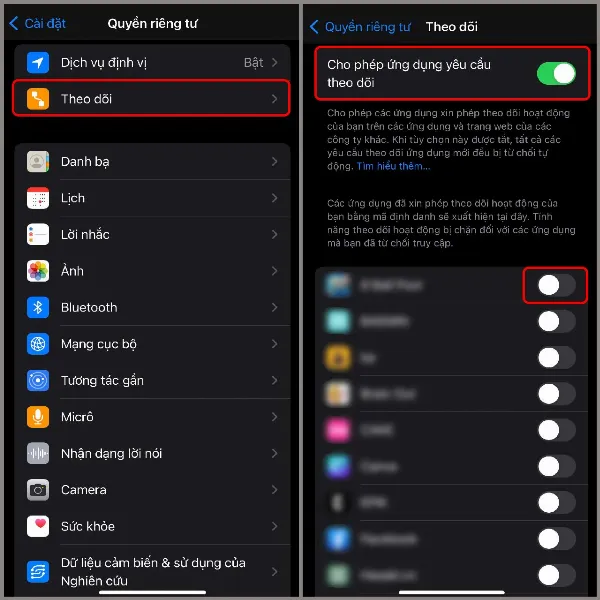 Tùy chọn Cho phép ứng dụng yêu cầu theo dõi trong phần cài đặt Quyền riêng tư và Theo dõi trên iPhone
Tùy chọn Cho phép ứng dụng yêu cầu theo dõi trong phần cài đặt Quyền riêng tư và Theo dõi trên iPhone
Sử Dụng Tính Năng Báo Cáo Bảo Mật Ứng Dụng
Tính năng “Báo cáo bảo mật ứng dụng” trên iOS 15 giúp bạn giám sát chi tiết hơn về hoạt động của các ứng dụng. Tính năng này hiển thị danh sách các trang web mà ứng dụng đã truy cập, đồng thời cho phép bạn theo dõi các ứng dụng đang hoạt động ngầm.
Để kích hoạt, bạn vào “Cài đặt”, chọn “Quyền riêng tư”, sau đó chọn “Báo cáo bảo mật ứng dụng” và bật tính năng này lên.
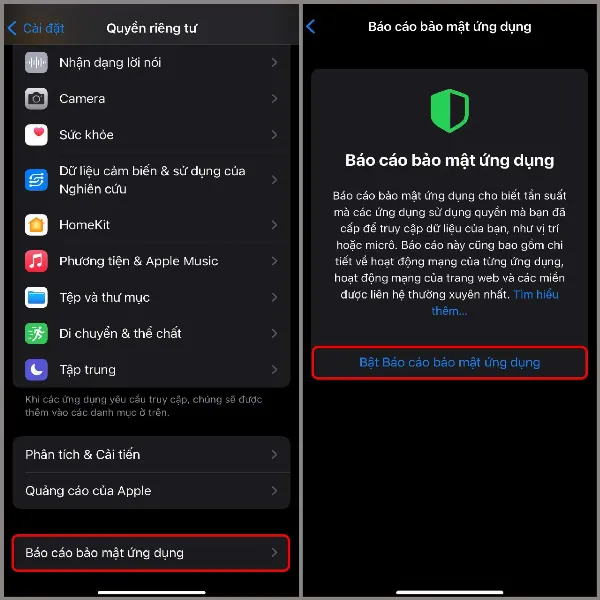 Người dùng iPhone đang bật tính năng Báo cáo bảo mật ứng dụng trong phần cài đặt Quyền riêng tư
Người dùng iPhone đang bật tính năng Báo cáo bảo mật ứng dụng trong phần cài đặt Quyền riêng tư
Kết Luận
Việc bảo vệ quyền riêng tư khi sử dụng điện thoại là vô cùng quan trọng. Với những hướng dẫn trên, hy vọng bạn đã biết cách nhận biết và chặn các ứng dụng theo dõi trên iPhone, từ đó kiểm soát tốt hơn dữ liệu cá nhân của mình. Hãy thường xuyên kiểm tra cài đặt quyền riêng tư và cập nhật phiên bản iOS mới nhất để tận hưởng những tính năng bảo mật tiên tiến nhất. Đừng quên đăng ký nhận tin tức mới nhất từ chúng tôi để cập nhật những thông tin hữu ích về iPhone và các sản phẩm công nghệ khác!






































